Vil du lære hvordan du installerer Dell OpenManage-programvaren på en datamaskin som kjører Ubuntu Linux? I denne opplæringen skal vi vise deg hvordan du laster ned og installerer Dell OpenManage-programvaren for å aktivere webtilgangen til iDrac-konfigurasjonsgrensesnittet på en datamaskin som kjører Ubuntu Linux.
Copyright © 2018-2021 av Techexpert.tips .
Alle rettigheter forbeholdt. Ingen del av denne publikasjonen kan reproduseres, distribueres eller overføres i noen form eller på noen måte uten skriftlig forhåndstillatelse fra utgiveren.
Liste over utstyr
Her finner du listen over utstyr som brukes til å lage denne opplæringen.
Denne koblingen vil også vise programvarelisten som brukes til å lage denne opplæringen.
Dell iDRAC-spilleliste:
På denne siden tilbyr vi rask tilgang til en liste over videoer relatert til Dell iDRAC.
Ikke glem å abonnere på vår youtube kanal som heter FKIT.
Dell iDRAC relatert opplæring:
På denne siden tilbyr vi rask tilgang til en liste over opplæringsprogrammer knyttet til Dell iDRAC.
Opplæring iDrac - OpenManage-installasjon på Ubuntu Linux
Installere de nødvendige pakkene
Bruk følgende kommandoer til å konfigurere Dell APT-repositoriet.
Installer iDrac Openmanage-programvaren ved hjelp av apt-get-kommandoen.
Start datamaskinen på nytt.
Start Dell OMSA-tjenesten.
Webgrensesnitttjenesten tilbys på TCP-portnummeret 1311.
Åpne nettleseren din og skriv inn IP-adressen til webserveren pluss:1311.
I vårt eksempel ble følgende URL skrevet inn i nettleseren:
• httpshttps://192.168.15.10:1311:1311
Bruk en lokal brukerkonto på påloggingsskjermen.
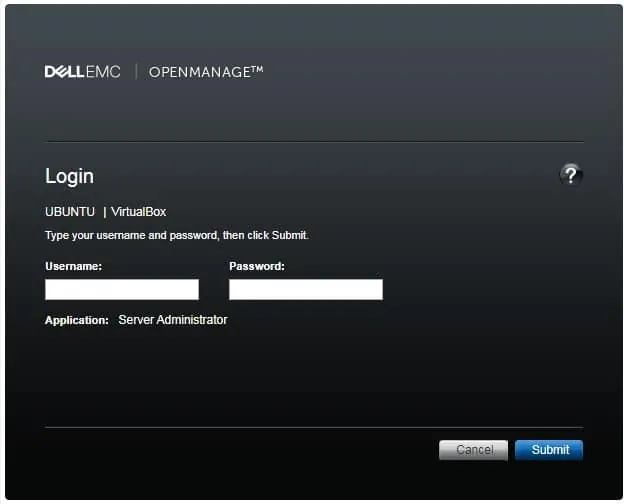
Etter en vellykket pålogging vil du bli sendt til OMSA-dashbordet.
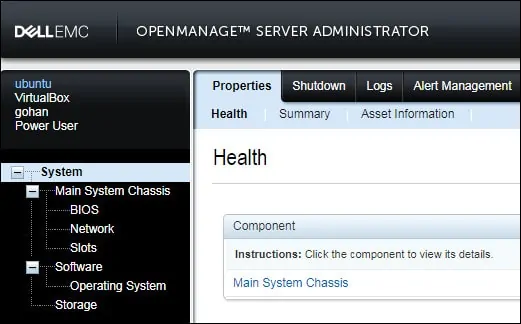
Gratulerer! Du er ferdig med Dell OMSA-installasjonen på Ubuntu Linux.
